Gekenmerkt door zijn ongelooflijk responsieve Multi-Touch-scherm en verbazingwekkend krachtige door Apple ontworpen chip, is iPad in de loop der jaren steeds dunner en lichter geworden. Als het gaat om het afspelen van digitale video's, is de iPad absoluut een ideaal apparaat om films en tv-programma's in breedbeeld te bekijken.
Soms kan het zijn dat video's die van een online site zijn gedownload, niet op de iPad kunnen worden afgespeeld. Misschien komt het videoformaat niet overeen met de codex van de iPad-videospeler. Maak je geen zorgen. In het volgende bericht laten we je 3 manieren zien om dit te doen video converteren naar iPad ondersteunde formaten met iPad-videoconverters op Windows en Mac.
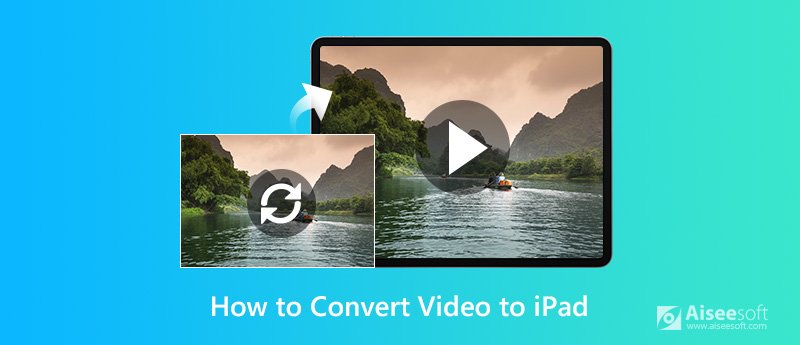
Niet alle video-indelingen worden ondersteund voor iPad. iPad ondersteunt bijvoorbeeld geen AVI-, WMV- of FLV-videoformaten. Als je onder deze omstandigheden nog steeds aandringt op het afspelen van incompatibele formaten zoals AVI op iPad, kun je een iPad-videoconversietool proberen. Aiseesoft Video Converter Ultimate is een krachtige video-naar-iPad-converter die ondersteuning biedt voor het converteren van meer dan 1000 video- en audioformaten om op uw apparaten af te spelen.

Downloads
Aiseesoft Video Converter Ultimate
100% veilig. Geen advertenties.
100% veilig. Geen advertenties.
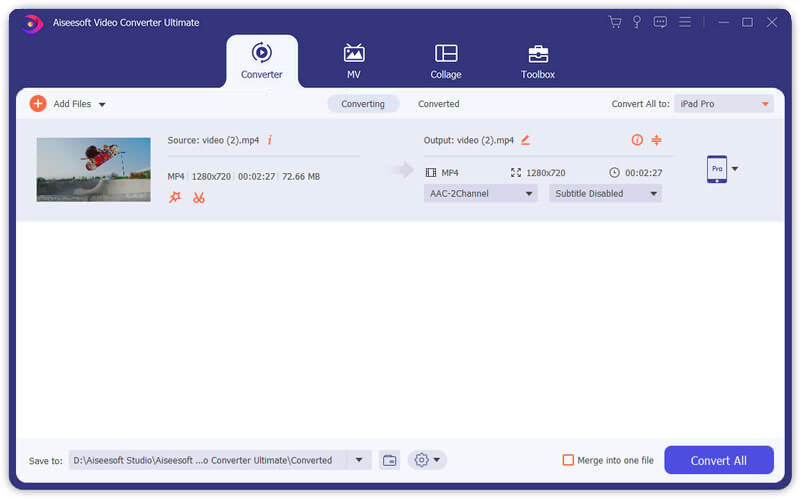
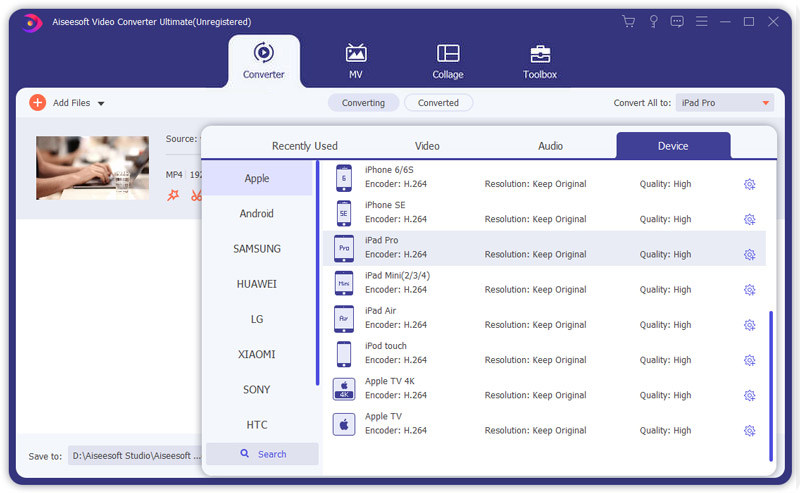
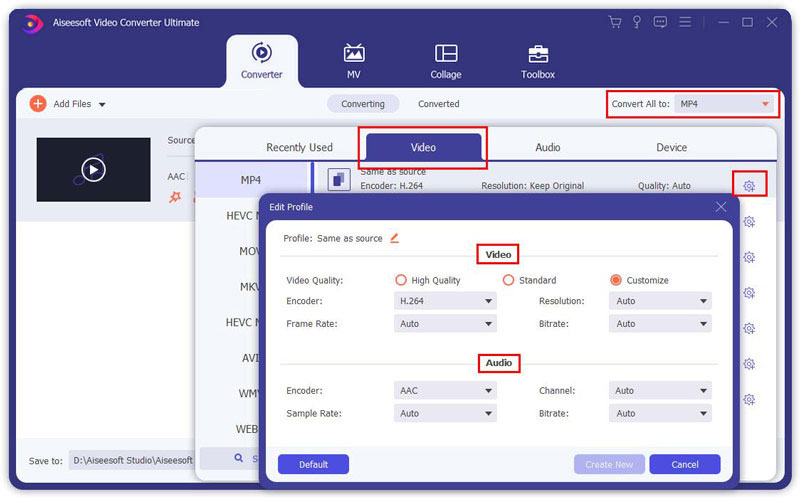
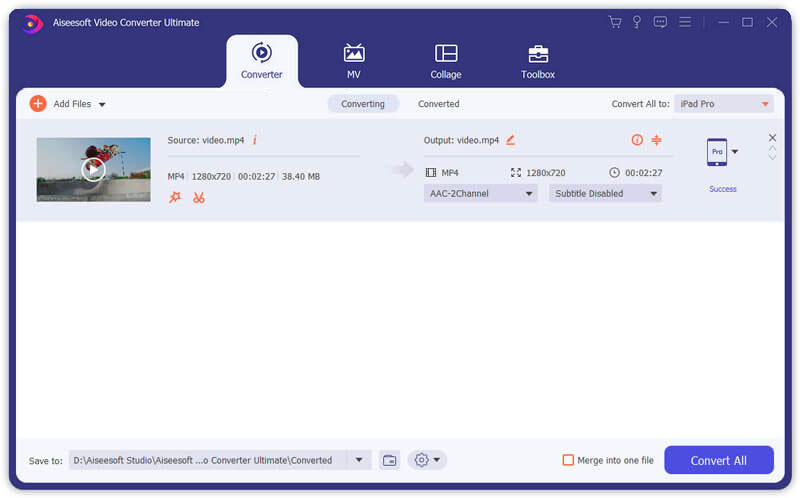
Als je dat wilt clip uw video of meerdere video's aan elkaar naaien, u kunt de functie "Trim" in dit programma gebruiken. Verplaats gewoon de schuifregelaar om het begin- en eindpunt in te stellen. U kunt ook de optie "Samenvoegen in één bestand" aanvinken voeg de bestanden samen u kiest in één uitvoerbestand. Klik vervolgens op "OK" om de wijzigingen op te slaan.
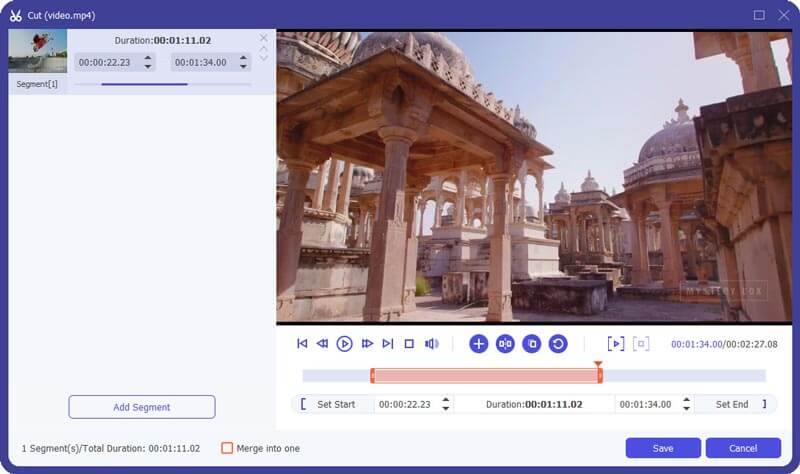
Als je het ongewenste deel van de video wilt verwijderen, kun je klikken op "Bewerken" > "Bijsnijden" om te beginnen video bijsnijden. U kunt het bijsnijdkader slepen om bijsnijden te kiezen, of u kunt de blanco vullen om een nauwkeurige bijsnijdgebiedgrootte in te stellen.
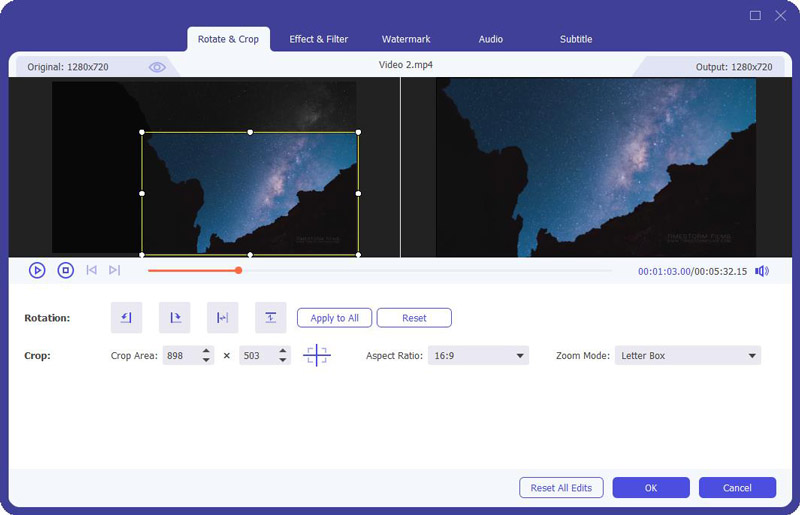
Je kunt je video ook perfectioneren door effecten toe te voegen. Sleep gewoon de aanpassingsbalk om uw favoriete effect van helderheid, contrast, verzadiging, tint en volume te vinden.
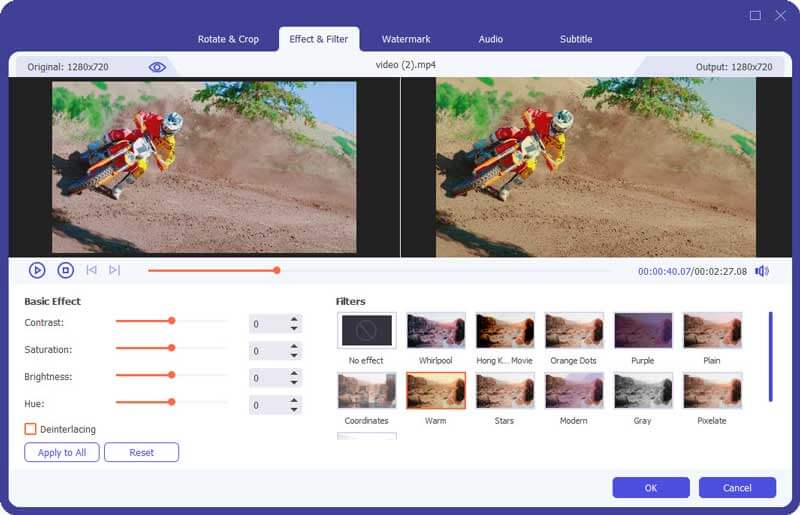
Converteren naar audio- en video-indelingen die compatibel zijn met elk apparaat zoals iPhone, iPad, iPod, Samsung Galaxy S9, Samsung Galaxy Note, HTC, PSP, Sony Xperia, Xbox, enz.
Hier is een complete tutorial zoals hieronder getoond:


Naast het bieden van een ultieme methode, laten we je ook een freeware zien om filmbestanden naar iPad-formaat te converteren. Gratis Video Converter zou een perfecte metgezel moeten zijn om elke video gratis naar iPad-formaat te converteren. Bovendien kunt u eenvoudig elke video/audio converteren naar MP4, MKV, MOV, AVI, FLV, WMV, MP3, enz. Het is compatibel met een Windows 11/10/8/7 computer of macOS Sonoma of eerder.
100% veilig. Geen advertenties.
100% veilig. Geen advertenties.
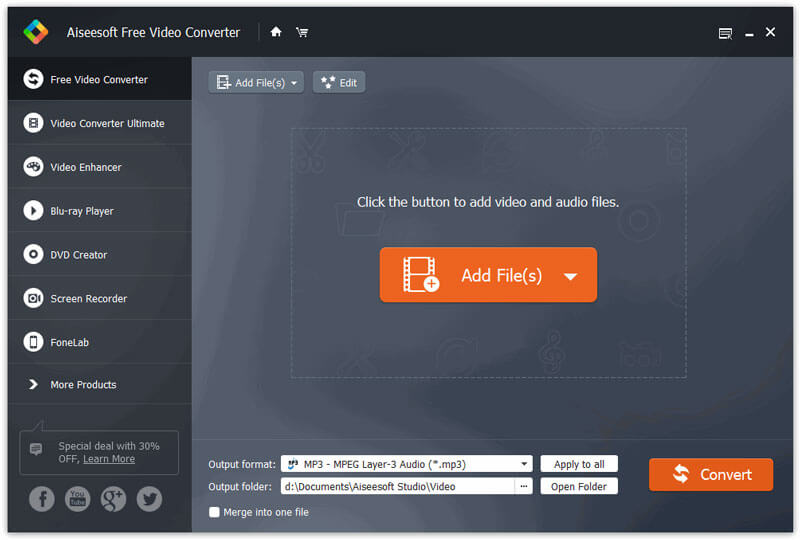
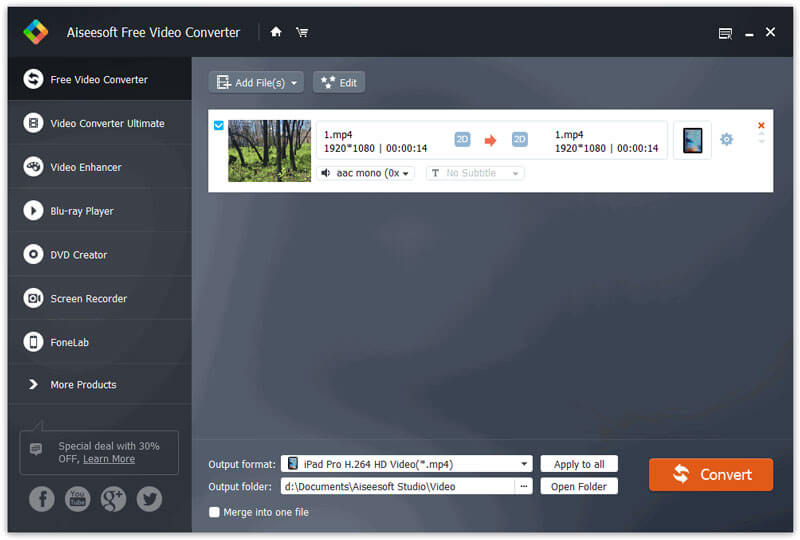
Handbrake is een populair gratis programma om video's naar je gewenste video's te converteren, films af te spelen op je iPhone, iPad, iPod touch en Apple TV. U kunt de algemene stappen volgen om films te converteren om ze af te spelen op uw iPad.
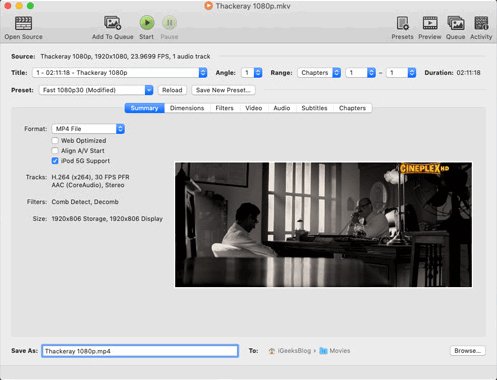
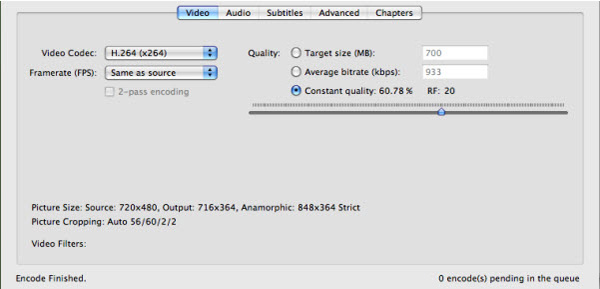
Conclusie
We hebben vooral 3-methoden geïntroduceerd video converteren naar iPad formaat op Windows en Mac. U kunt de ultieme tool Video Converter Ultimate gebruiken om door iPad ondersteunde formaten te exporteren. We bieden je ook een freeware tool om video naar iPad ondersteunde formaten te converteren. Als u vragen heeft, kunt u de onderstaande veelgestelde vragen raadplegen.
 1. Wat zijn door iPad ondersteunde videoformaten?
1. Wat zijn door iPad ondersteunde videoformaten?Er zijn veel gangbare videoformaten die iPad ondersteunt, waaronder MP4, M4V, MOV, H.264, MPEG 4 en M-JPEG.
 2. Hoe converteer ik dvd naar iPad?
2. Hoe converteer ik dvd naar iPad?Misschien kijk je liever naar dvd-films en video's op de iPad. Video Converter Ultimate is een ultieme tool om dvd-films en video's naar iPad-ondersteunde formaten te converteren. Daarna kan dat speel dvd-films af op de iPad.
 3. Kan ik AVI op iPad spelen?
3. Kan ik AVI op iPad spelen?Als u AVI-bestanden op uw computer hebt gedownload, kan het zijn dat de iPad het AVI-bestandsformaat niet ondersteunt. Een beschikbare methode is om AVI-bestand converteren naar door iPad ondersteund bestandsformaat met Aiseesoft Video Converter.
 4. iPad ondersteunt het MP4-formaat. Waarom kan ik het nog steeds niet spelen op mijn iPad?
4. iPad ondersteunt het MP4-formaat. Waarom kan ik het nog steeds niet spelen op mijn iPad?MP4 is een multimediacontainer die veel codec ondersteunt. Als de MP4-video niet toegankelijk is op uw iPad, kunt u Video Converter Ultimate gebruiken om MP4 naar een ondersteund bestandsformaat te converteren.
Convert Video
1.1 Converteer video op Mac 1.2 Converteer video naar audio 1.3 Converteer video naar AVI 1.4 Converteer video naar GIF 1.5 Videobestanden converteren 1.6 Video naar iPad Air op Mac 1.7 Converteer video voor iPod 1.8 Converteer video naar iPad 1.9 Video naar Galaxy Tab 1.10 Converteer video voor Android 1.11 Converteer video voor Pocket PC
Video Converter Ultimate is een uitstekende video-omzetter, editor en versterker voor het converteren, verbeteren en bewerken van video's en muziek in 1000 formaten en meer.
100% veilig. Geen advertenties.
100% veilig. Geen advertenties.